Всем привет на портале WiFiGiD.RU! Сегодня будет короткая инструкция, где я покажу – как поменять цвет клавиатуры на телефоне. Мы рассмотрим самые популярные клавиатуры, которые встречаются на Андроид смартфоне. К ним относится – клавиатура GBoard (от Google), которая установлена почти на всех Android системах. И дополнительные клавы, которые можно установить из Google Play Market – Яндекс клавиатура, SwiftKey. На Samsung используется своя клава, но мы также её рассмотрим в статье ниже.
GBoard
Если у вас Андроид смартфон фирмы НЕ Huawei, Honor или Samsung, то, скорее всего, Gboard изначально уже установлена в систему.
Скачать Gboard
- Откройте любое место, где есть ввод с клавиатуры – это может быть мессенджер, ввод Mail-письма или СМС.
- Нажмите по шестеренке. Переходим в раздел «Тема».
- Можете выбрать и загрузить любую представленную тему.
- Есть варианты с цветами, изображениями и градиентом.
- Можно создать свою тему, нажав по плюсику, как на скриншоте ниже.
- Далее из галереи выберите нужное фото или картинку.
- Установите правильное изображение.
- Отрегулируйте прозрачность, чтобы вам было проще видеть символы и буквы на самих клавишах.
- В конце жмем «Готово» и «Применить».
Яндекс клавиатура
Еще одна очень удобная клавиатура с массой функций. Также позволяет делать печать с помощью голосового режима. Шаги тут будут примерно такими же, поэтому пройдемся по ним очень быстро.
Скачать Яндекс клавиатуру
- Жмем по шестерёнке, чтобы попасть в «Настройки».
- Заходим в «Темы».
- Тут все аналогично – выбираем тему, загружаем, если её нет в библиотеке, а потом устанавливаем.
Microsoft SwiftKey
Ну и как же без клавиатуры от Microsoft. Не скажу, что она очень удобная, но ею многие с радостью пользуются.
Скачать Microsoft SwiftKey
- Открываем клавиатуру.
- Жмем по кнопке меню с тремя точками, а потом заходим в «Настройки».
- Находим раздел «Темы». Жмем по выбранной теме.
- И далее вы встретитесь с небольшим косяком (не знаю, зачем разработчики сделали это) – чтобы загрузить тему, нужно авторизоваться через аккаунт Microsoft или Google.
- После авторизации уже можно установить тему.
Samsung
Самсунг имеет чуть меньше возможностей, но изменить цвет клавиатуры на данном Андроиде все же возможно.
- Заходим в настройки и переходим в подраздел «Раскладка и отклик клавиатуры».
- Можно установить светлую и темную тему. Если тема не устанавливается – выключите «Ночной (Темный) режим» в меню «Шторка».
- Дополнительно можно изменить цвета кнопок: в пункте «Контрастная клавиатура» – включаем и потом выбираем вариант из предложенных ниже.


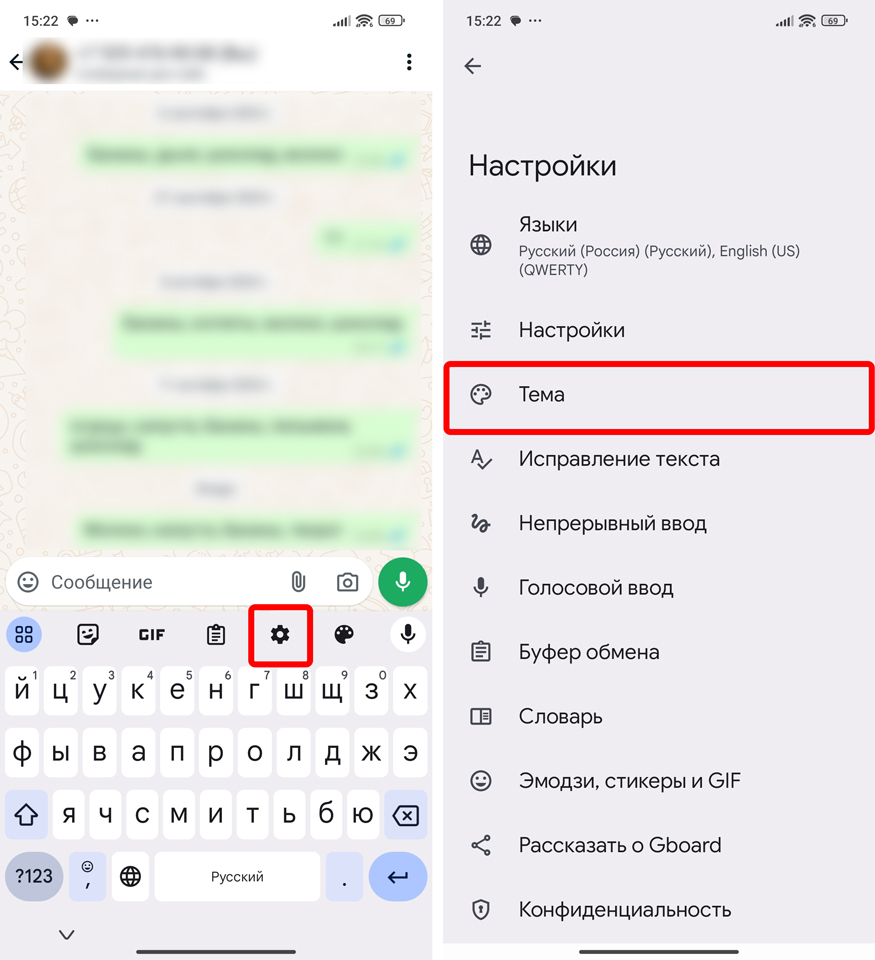
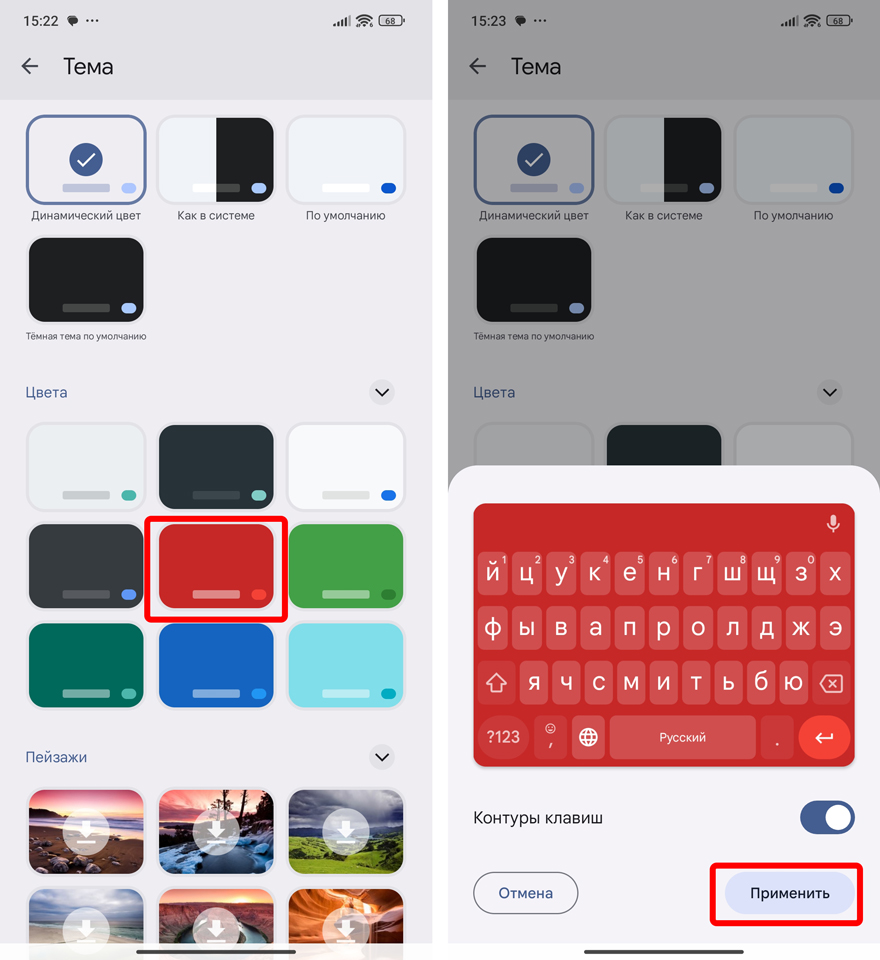
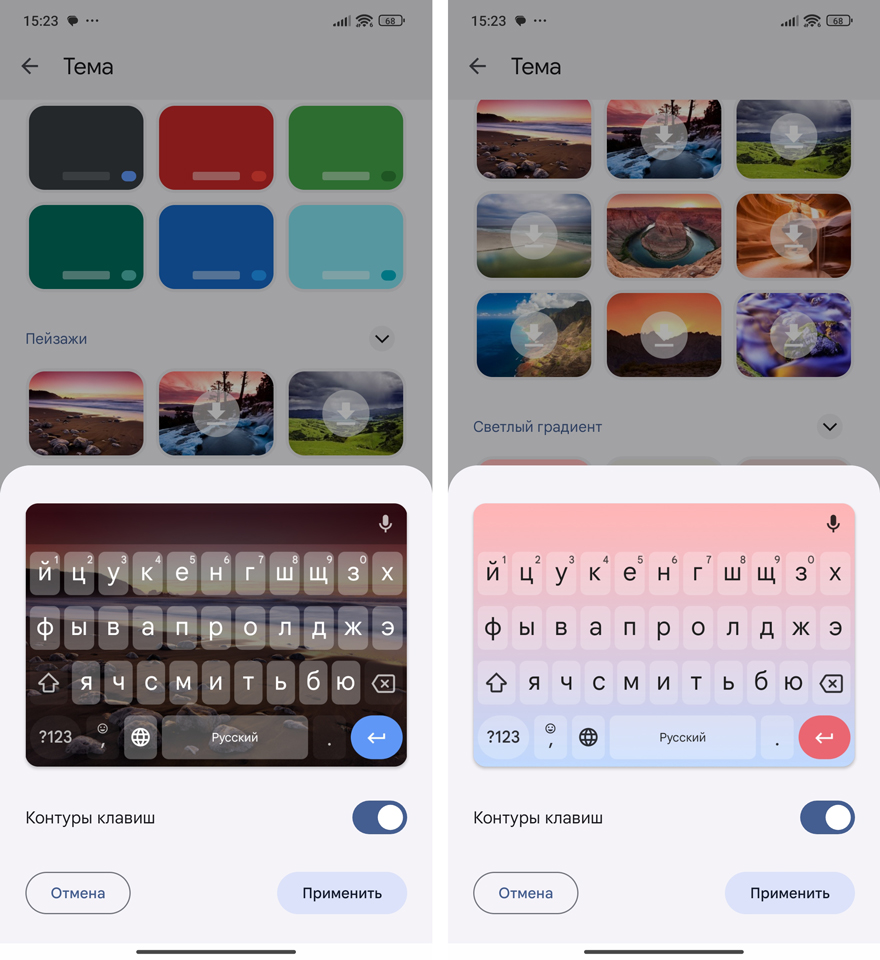
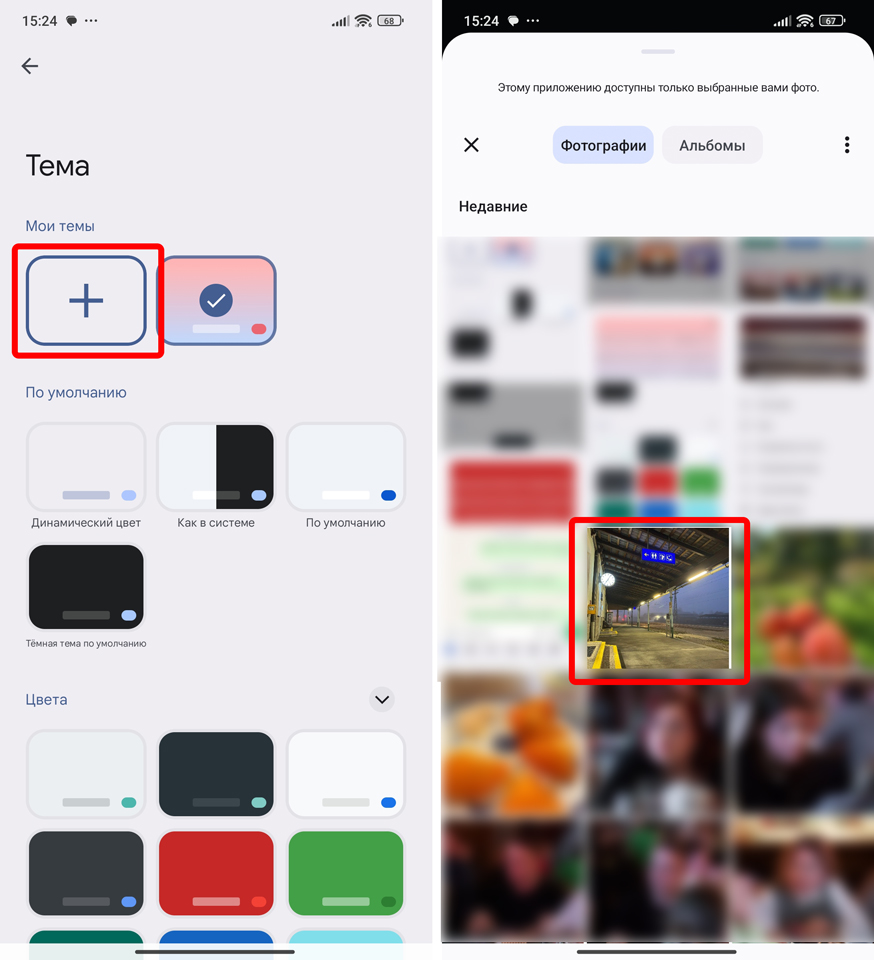
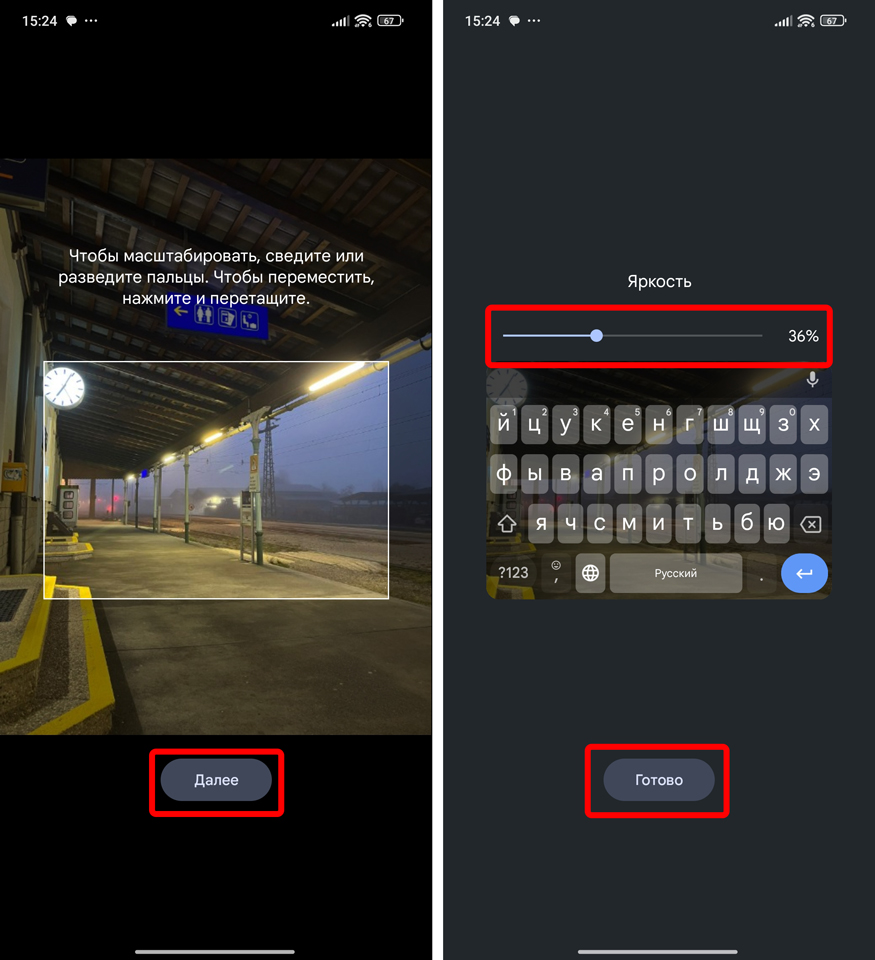
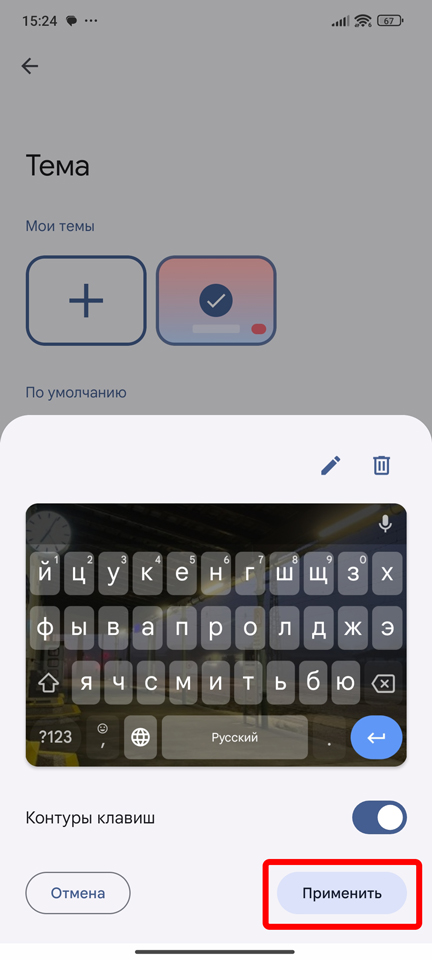
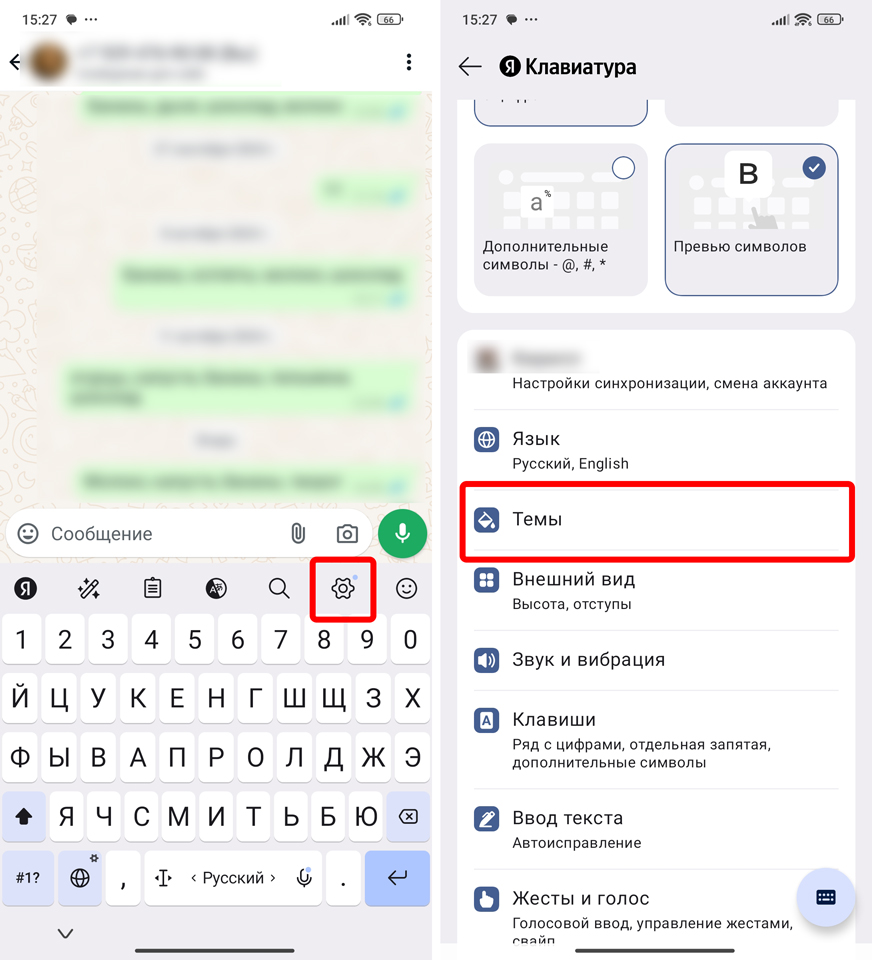
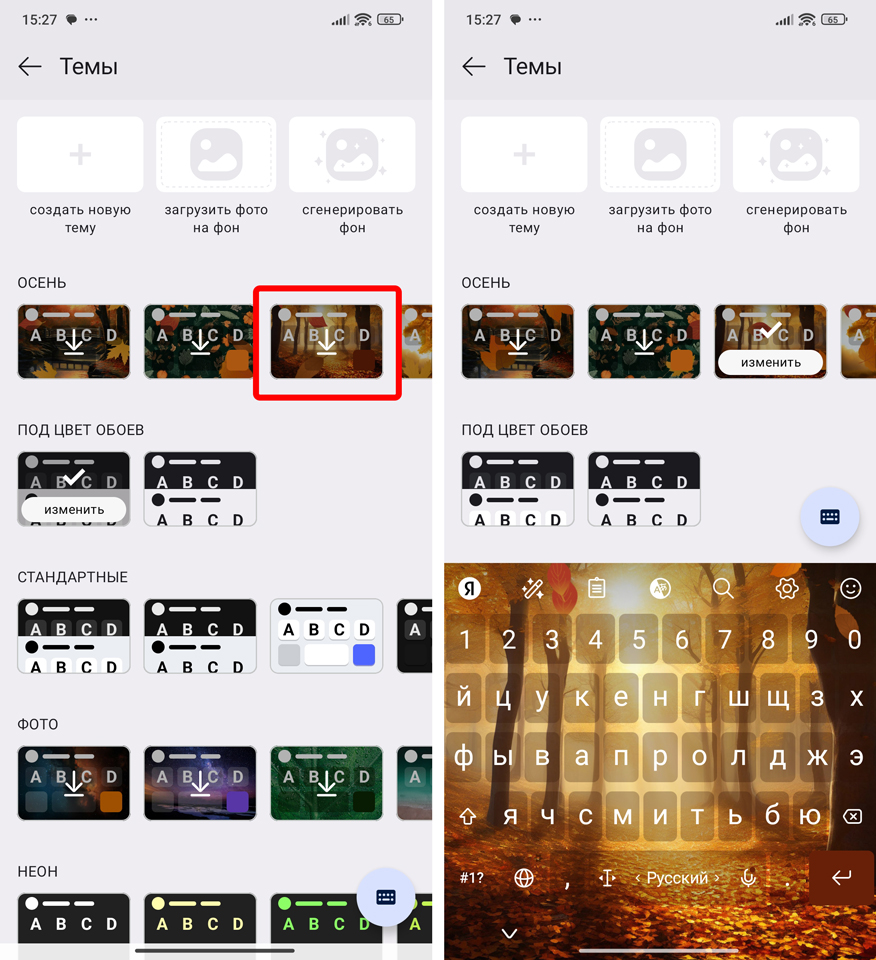
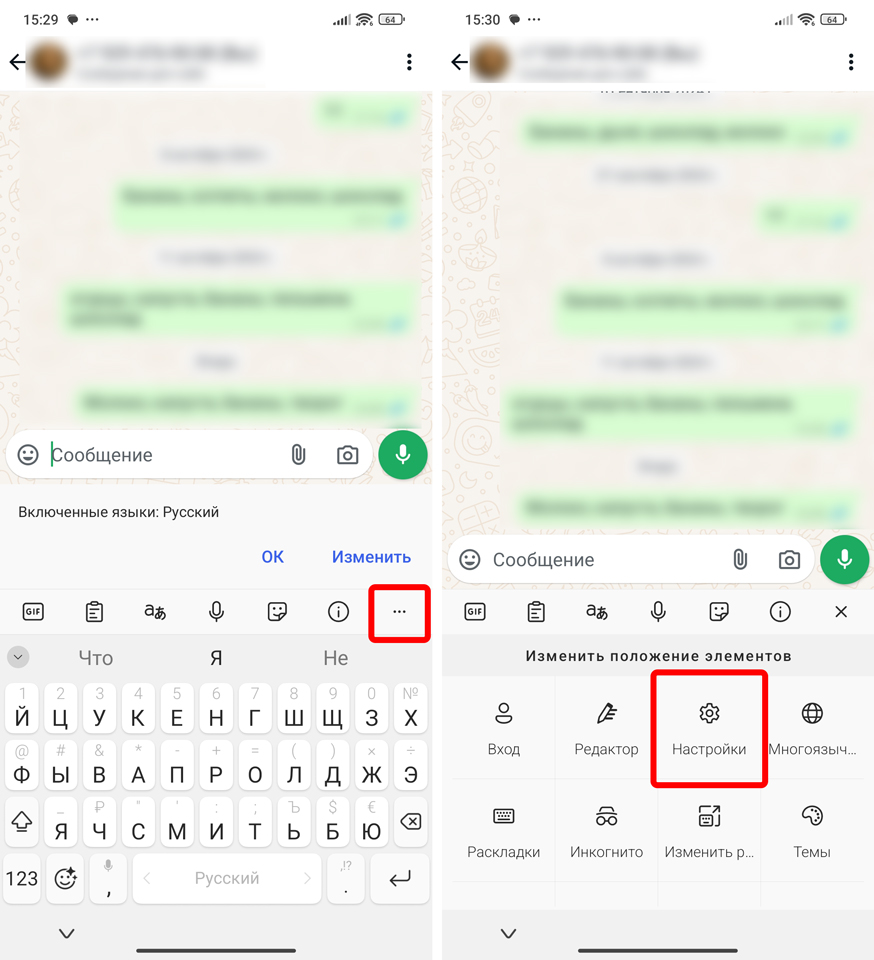
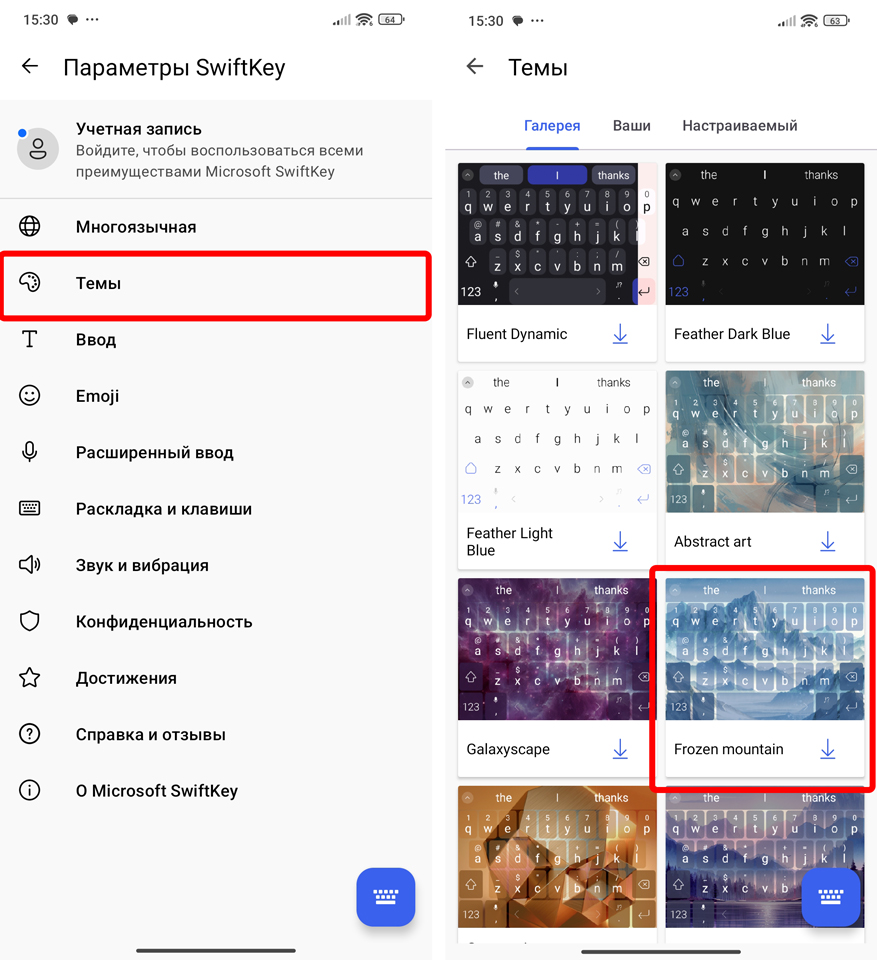
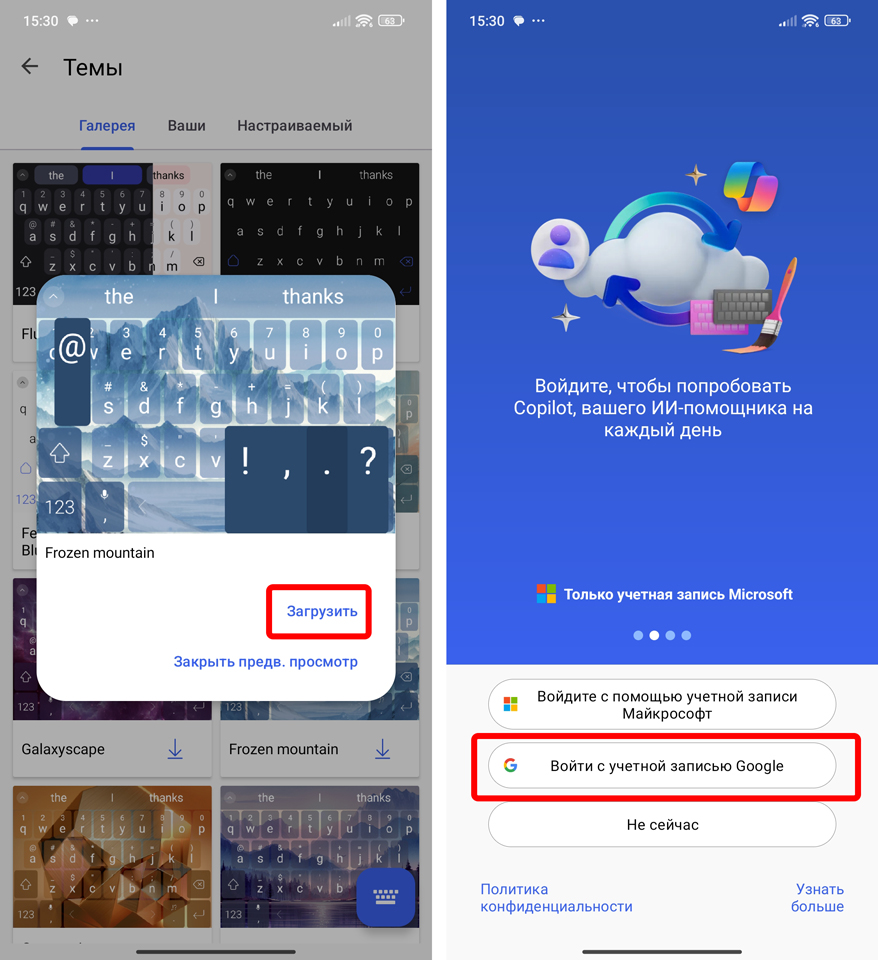
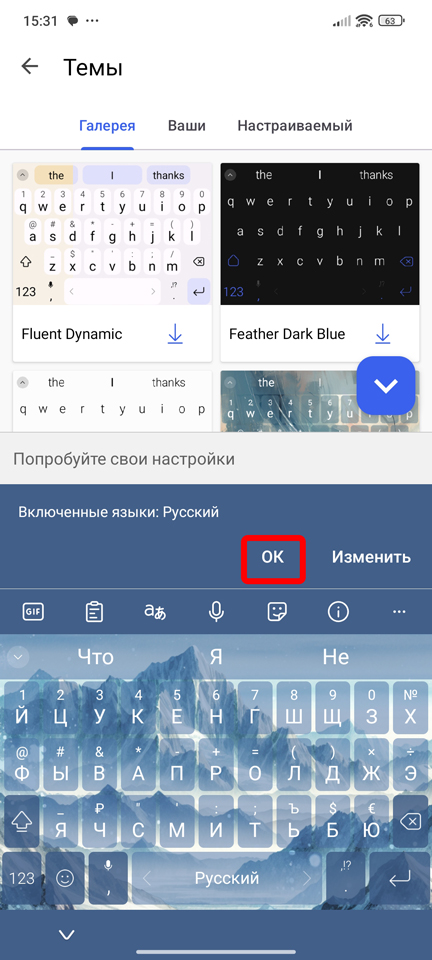
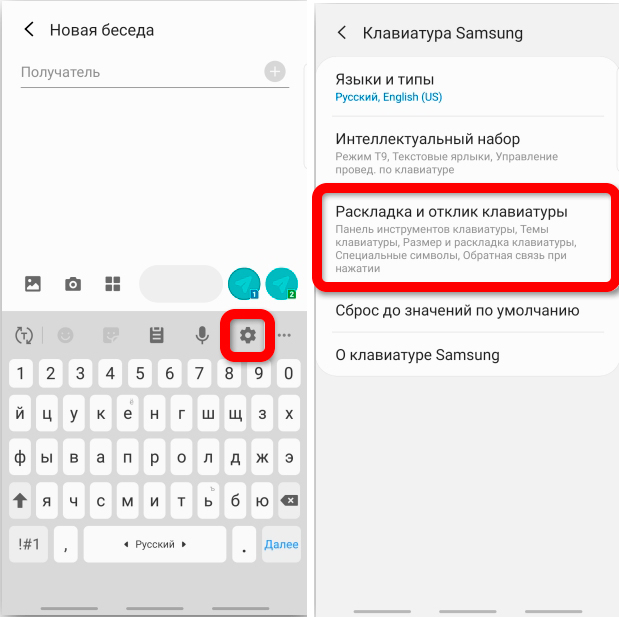
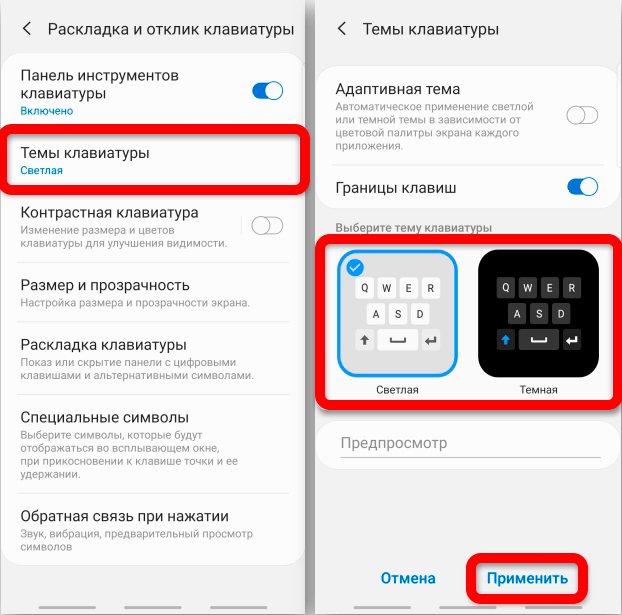
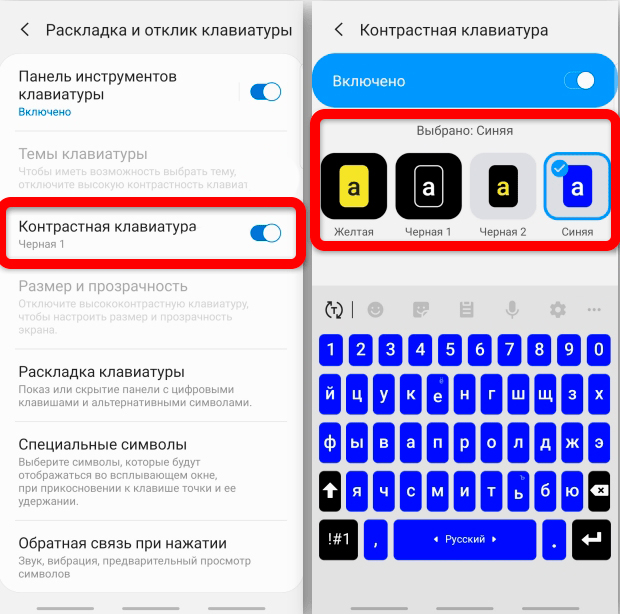





Прикольно! Спасибо вам!
у яндекса красивая клавиатура
Самая лучшая инструкция, я сегодня уже штук 20 перебрал, за то что в одном месте все это сделали лайк